怎么设置屏幕显示时长 Windows 10如何设置屏幕显示时间
更新时间:2024-04-16 13:00:43作者:xtang
在使用Windows 10操作系统的电脑时,我们经常会遇到屏幕显示时间过长或过短的问题,如何设置屏幕显示时长成为了许多用户关注的焦点。通过简单的设置,我们可以轻松调整屏幕的显示时间,以满足个人使用习惯和节省能源的需求。接下来我们将详细介绍Windows 10如何设置屏幕显示时间,让您轻松掌握这一技巧。
方法如下:
1.在屏幕左下角搜索框中输入“设置”,点击打开“设置”。
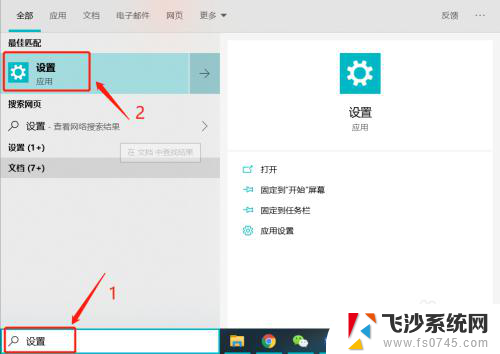
2.在设置页面中,点击“系统”。
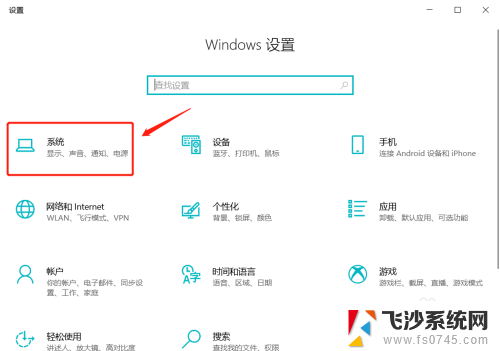
3.进入界面后,先点击左边的“电源和睡眠”选项。再把“屏幕”下的“使用电源”或“使用电池”栏目打开即可设置。
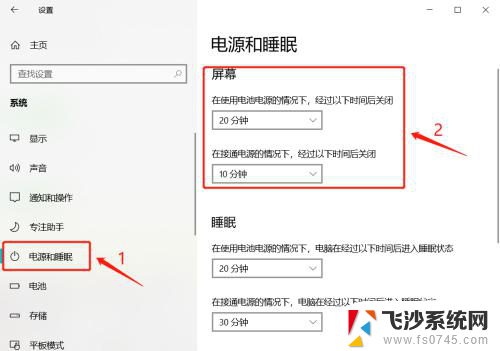
4.若想设置电脑进入睡眠的时间,就把“睡眠”下的“使用电源”或“使用电池”栏目打开即可设置。
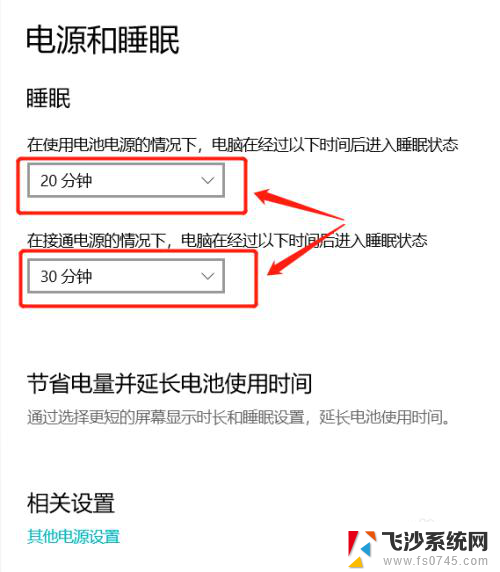
以上就是如何设置屏幕显示时长的全部内容,如果有遇到相同问题的用户,可以参考本文中介绍的步骤来进行修复,希望对大家有所帮助。
怎么设置屏幕显示时长 Windows 10如何设置屏幕显示时间相关教程
-
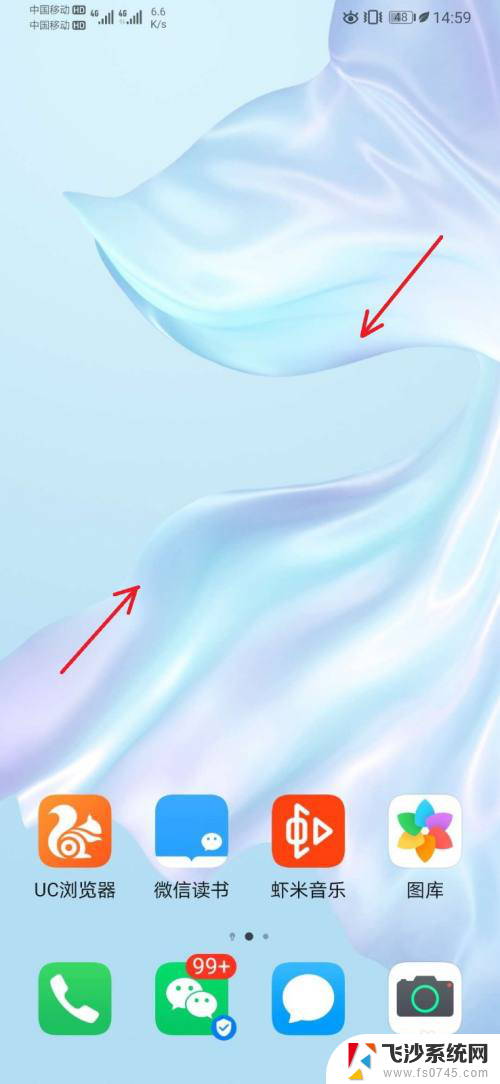 华为主屏幕时间显示在哪里设置 如何在华为手机上设置屏幕顶部显示时间
华为主屏幕时间显示在哪里设置 如何在华为手机上设置屏幕顶部显示时间2024-03-16
-
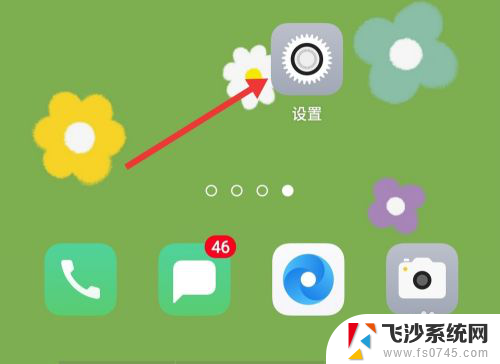 手机屏幕时间显示怎样设置 手机屏幕显示时间设置方法
手机屏幕时间显示怎样设置 手机屏幕显示时间设置方法2023-12-03
-
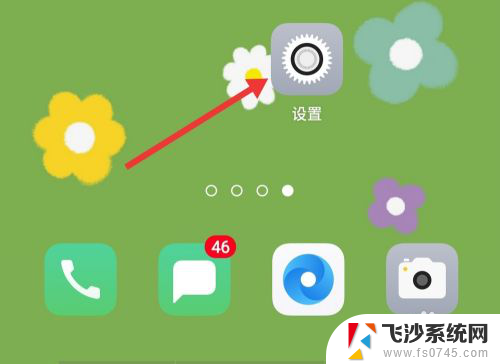 手机显示屏怎么设置显示时间 如何调整手机屏幕显示时间
手机显示屏怎么设置显示时间 如何调整手机屏幕显示时间2024-08-27
-
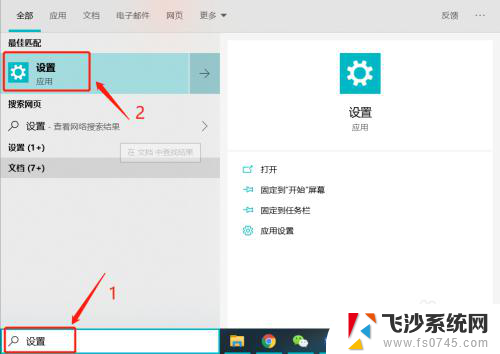 台式电脑屏幕时间长短在哪里设置 Windows 10屏幕显示时长调节教程
台式电脑屏幕时间长短在哪里设置 Windows 10屏幕显示时长调节教程2024-04-05
- 电脑显示屏熄灭时间怎么设置 如何在电脑上设置屏幕休眠时间
- 电脑屏幕亮时间长的设置怎么设置 如何在电脑上设置屏幕自动关闭的时间
- 怎样设置息屏时间显示 电脑怎么设置屏幕自动息屏时间
- 屏幕定时熄灭怎么设置 电脑如何设置屏幕灭屏时间
- 手机熄灭屏幕怎么显示时间 手机锁屏时间显示设置教程
- 华为时间和日期怎么显示在桌面上 华为手机如何设置显示时间在屏幕上
- 电脑怎么打印机连接打印机 电脑连接打印机的步骤详解
- excel汇总表怎么取分表数据 Excel 如何合并多个分表数据到总表
- 笔记本没有鼠标箭头怎么办 电脑鼠标箭头消失了怎么回事
- 笔记本连接wifi但是不能上网 笔记本连接无线网络但无法打开网页怎么办
- 戴尔截屏快捷键 戴尔笔记本电脑截图快捷键是什么
- word中如何合并单元格 word文档合并单元格教程
电脑教程推荐
- 1 word上方的横线怎么删除 word文档如何去掉顶部横线
- 2 workstation12 密钥 VMware12虚拟机激活教程
- 3 苹果12pro怎么连接无线耳机 iphone12耳机连接不上怎么办
- 4 windows压缩文件管理器 Windows 10资源管理器怎么压缩文件
- 5 微信怎么设置提醒不显示内容 如何在微信收到信息时不显示消息内容
- 6 电脑qq怎样删除聊天记录 电脑上QQ聊天记录删除方法
- 7 电脑wps无法卸载 wps office彻底卸载步骤
- 8 电脑按什么重启 快捷键让电脑重启的方法
- 9 电脑桌面横屏了,怎么切换回来 电脑显示屏从横屏切换为竖屏的方法
- 10 excel如何忽略错误 Excel如何忽略所有错误